PackAI 2.0.x
Баркодовете помагат на операторите по време на процеса на разпределение на детайлите в зоната за пакетиране. Когато влизате в терминала, можете да въведете или сканирате баркода на детайл, за да визуализирате целия пакет и текущата позиция на детайла в пакета на терминала. Всяка част има уникален баркод, но в зависимост от изискванията на клиента баркодовете се различават по дължина, тип и формат. Следователно всеки потребител трябва да извърши първоначална настройка на баркодовете, преди да ги сканира.
Следващата статия обяснява подробно настройките, като ние сме я разделили на два раздела.
- Файлове - при сканиране на файлове терминалите не работят със скенер за баркодове, те очакват текстов файл с баркода да бъде генериран в определена директория и постоянно да търсят нови файлове. Когато файлът се генерира, PackAI чете кода и го изтрива, като симулира сканиране на баркод. Този метод е подходящ за сортиращи клетки, които автоматично подават на операторите за пакетиране и генерират файла по време на подаване на първата част към операторите за опаковане. В този случай частта се зарежда автоматично на терминала и операторът не трябва да избира кодове или да прави ръчно сканиране.
- Скенер - режимът на скенера е режимът по подразбиране, където четецът на баркод трябва да бъде свързан към терминала за опаковане, когато операторът на пакетиране сканира баркода на детайла, той ще се зареди на екрана. Използвайте този режим и когато пишете кода на клавиатура на опаковъчния терминал, в случай че нямате баркод скенер.
Настройки на баркода
Настройките за баркод са общи, независимо от режима на сканиране, те трябва да бъдат правилно настроени. Тези настройки определят обхвата на данните, които ще бъдат обработвани при сканиране или четене на запис. В случай на баркод скенер, вие сканирате баркод, който може да бъде комбинация от много записи и кодът на детайла може да бъде един от тях. Файлът с баркод може да бъде и сложен код, където трябва да прочетем само част от него.
Следователно е необходима настройка за всеки потребител.
- Barcode Length - дължината на пълния код, който четете. При сканиране на кодове, баркодът може да е повреден и процесът на сканиране може да генерира само част от кода. Текущият параметър проверява дължината и ако добавената стойност не съответства на дължината на кода, няма да приеме предоставения код като валиден.
- Part Code Start Pos - начална позиция на кода на детайла. В случай на по-сложна комбинация от записи в баркода, трябва да посочите от кой символ започва кода на детайла.
- Part Code Length - стойността представлява дължината на баркода на детайла. В случай на по-сложна комбинация от записи, вие определяте пълната дължина на баркода, началната позиция на кода на детайла и дължината на кода на детайла в брой символи.
Пример
Следващият баркод е комбинация от ERP код, PART код и MES код, всеки код се обработва индивидуално от всяка система. В нашия случай четем кода в раздела PART или 25511, всички останали знаци са без значение за PackAI.
Правилните настройки за този пример са:
- Barcode Length - 28
- Part Code Start Pos - 12
- Part Code Length - 5
Баркод Настройките се намират в менюто File - Settings и след това Barcode Settings.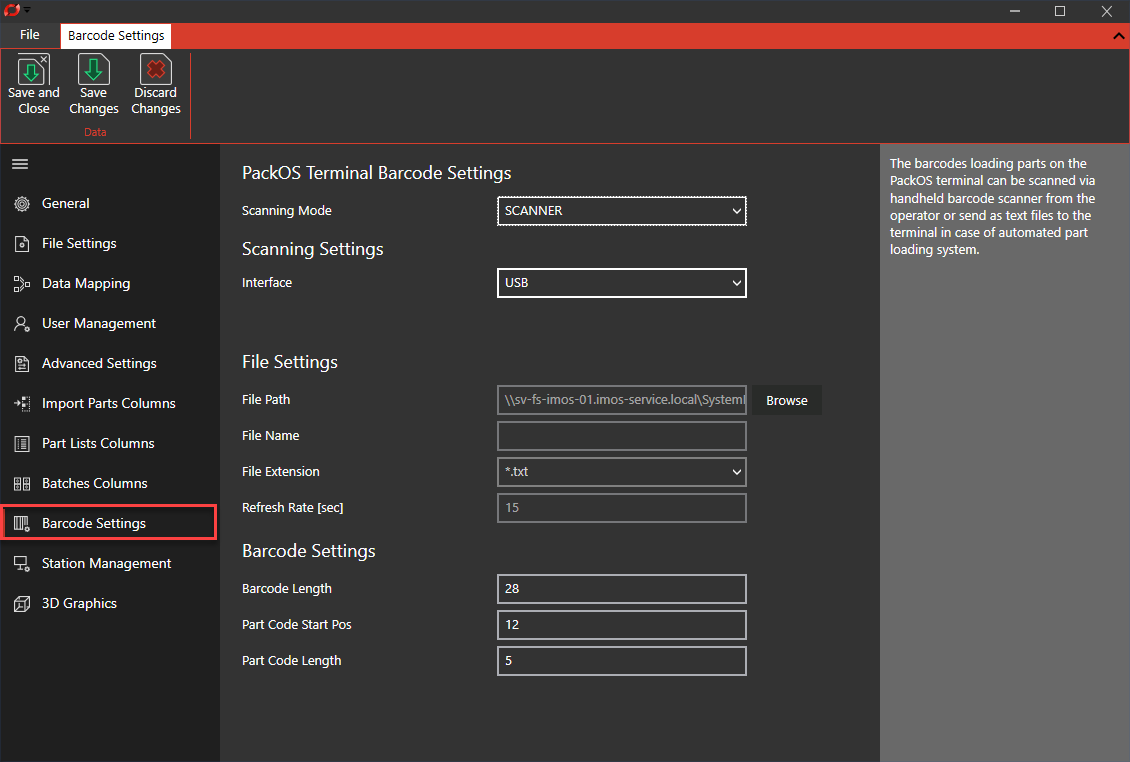
Забележка: Имайте предвид, че настройката е базирана на потребителя и трябва да се повтори за всеки потребител използващ софтуера.

